Come cambiare lingua su Gmail
Per affinare la tua conoscenza della lingua inglese e imparare nuovi termini, hai deciso di impostare questa lingua sui principali servizi che utilizzi quotidianamente. Nel momento di cambiare la lingua attualmente in uso su Gmail, però, hai riscontrato alcune difficoltà: infatti, tutti i tuoi tentativi non hanno dato l'esito sperato e adesso non sai più dove sbattere la testa per riuscire nel tuo intento.
Se le cose stanno come le ho appena descritte e, dunque, ti stai ancora domando come cambiare lingua su Gmail, lascia che sia io a darti una mano e fornirti tutte le indicazioni di cui hai bisogno. Se mi dedichi pochi minuti del tuo tempo libero, posso mostrarti la procedura dettagliata per modificare la lingua dell'interfaccia e di scrittura su Gmail procedendo da computer. Successivamente, ti indicherò anche quali sono le soluzioni disponibili per impostare una nuova lingua usando l'app del celebre servizio di posta elettronica di Google.
Se sei d'accordo, direi di non dilungarci oltre ed entrare nel vivo di questo tutorial. Mettiti comodo, prenditi tutto il tempo che ritieni opportuno e dedicati alla lettura dei prossimi paragrafi. Seguendo attentamente le indicazioni che sto per darti e provando a metterle in pratica dal dispositivo che preferisci, sono sicuro che riuscirai a modificare la lingua su Gmail impostando quella di tuo interesse. Buona lettura!
Indice
- Come cambiare lingua Gmail: PC e Mac
- Come cambiare lingua Gmail: Android
- Come cambiare lingua Gmail: iPhone e iPad
Come cambiare lingua Gmail: PC e Mac
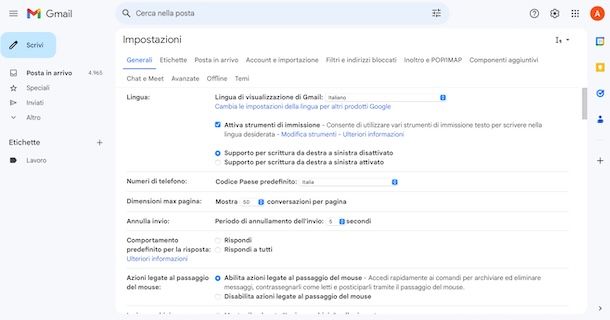
Per cambiare lingua su Gmail è sufficiente accedere alle impostazioni della propria casella di posta elettronica e selezionare la lingua da impostare. In alternativa, è possibile anche modificare la lingua associata al proprio account Google affinché sia automaticamente utilizzata per tutti i servizi Google, compreso Gmail.
Per procedere da computer, avvia dunque il browser che utilizzi solitamente per navigare su Internet, collegati alla pagina principale di Gmail e, se necessario, accedi con il tuo account Google. Per la procedura dettagliata, puoi fare riferimento alla mia guida su come accedere alla posta Gmail.
Adesso, clicca sull'icona della rotella d'ingranaggio e, nella sezione Impostazioni rapide, premi sulla voce Visualizza tutte le impostazioni. Nella nuova pagina apertasi, assicurati che sia selezionata la scheda Generali e individua la sezione Lingua.
A questo punto, tramite il menu a tendina Lingua di visualizzazione di Gmail, seleziona la lingua di tuo interesse tra quelle disponibili e clicca sul pulsante Salva modifiche collocato in fondo alla pagina. Così facendo, l'interfaccia della tua casella Gmail verrà visualizzata nella lingua appena selezionata.
Sempre procedendo dalla sezione Lingua delle impostazioni di Gmail, cliccando sulla voce Modifica strumenti collocata in prossimità dell'opzione Attiva strumenti di immissione, puoi anche modificare la lingua di scrittura su Gmail e utilizzare tastiere speciali per digitare il testo in altre lingue.
Nella nuova schermata visualizzata, individua e seleziona la lingua di tuo interesse tra quelle elencate nel box Tutti gli strumenti di immissione e clicca sull'icona della freccia rivolta verso destra affinché la lingua selezionata venga spostata nella sezione Strumenti di immissione selezionati. Premi, poi, sul pulsante OK per salvare le modifiche e abilitare la lingua scelta.
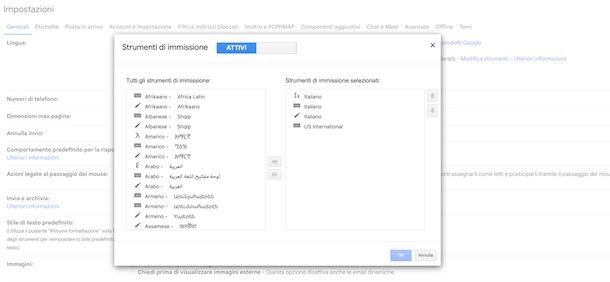
Come ti ho anticipato poc'anzi, hai anche la possibilità di cambiare la lingua di Gmail (e di tutti gli altri servizi Google, come YouTube) andando a modificare quella associata al tuo account Google.
Per fare ciò procedendo da Gmail, clicca sull'icona della rotella d'ingranaggio, in alto a destra, seleziona l'opzione Visualizza tutte le impostazioni e, nella sezione Lingua, premi sulla voce Cambia le impostazioni della lingua per altri prodotti Google.
In alternativa, collegati direttamente alla pagina di gestione del tuo account Google, seleziona l'opzione Informazioni personali nella barra laterale a sinistra, individua la sezione Altre informazioni e preferenze per i servizi Google e clicca sulla voce Lingua presente nel box Preferenze generali per il Web.
In entrambi i casi, nella schermata Lingua, fai clic sull'icona della matita relativa alla voce Lingua preferita, seleziona la lingua tra quelle mostrate a schermo (per velocizzare la ricerca, puoi anche scriverla nel campo Aggiungi lingua), indica il paese di tuo interesse (es. se imposti la lingua italiana, ti verrà chiesto di scegliere tra Italia e Svizzera) e premi sul pulsante Salva, per salvare i cambiamenti e impostare la nuova lingua per il tuo account Google e i relativi servizi.
Come cambiare lingua Gmail: Android

Se la tua intenzione è cambiare lingua Gmail su Android, mi dispiace informarti che non è possibile farlo. Infatti, nell'app Gmail non è disponibile alcuna opzione che permetta di modificare la lingua dell'interfaccia.
Inoltre, ci tengo a sottolineare che le modifiche della lingua di Gmail e dell'account Google apportate da computer non vengono applicate all'applicazione per smartphone e tablet in quanto l'app in questione utilizza la lingua impostata per il dispositivo.
Questo significa che l'unica soluzione a tua disposizione per cambiare la lingua di Gmail è quella di modificare quella impostata per il tuo device. Tale modifica, però, verrà applicata all'intero dispositivo e a tutte le altre applicazioni che non consentono di modificare la lingua.
Se intendi comunque procedere in tal senso, accedi alle Impostazioni di Android, seleziona l'opzione Sistema e fai tap sulla voce Lingua e inserimento. Nella nuova schermata visualizzata, premi sull'opzione Lingua e area geografica e apponi il segno di spunta accanto alla lingua di tuo interesse.
Se non visualizzi la lingua che intendi usare, fai tap sulla voce Aggiungi una lingua, seleziona quella che preferisci nella sezione Tutte le lingue e premi sul pulsante Cambia. Tieni presente che la procedura per cambiare lingua sul telefono potrebbe leggermente variare a seconda del modello di smartphone in tuo possesso.
Infine, ti segnalo che pur essendo possibile accedere a Gmail utilizzando il browser installato sul proprio dispositivo (es. Chrome), anche in questo caso non è consentito modificare la lingua di Gmail, neanche attivandone la versione desktop. Tuttavia, in questo caso sono attive le eventuali modifiche della lingua apportate da computer.
Come cambiare lingua Gmail: iPhone e iPad
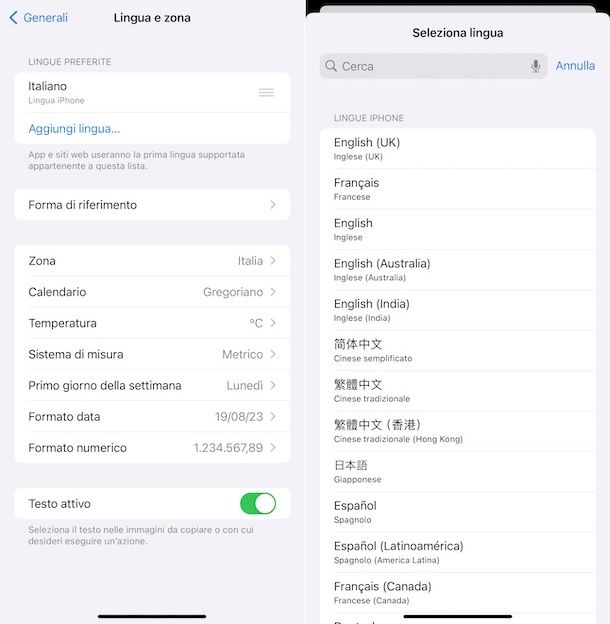
Anche su iPhone e iPad, utilizzando l'app di Gmail, non è disponibile alcuna opzione che permetta di modificare la lingua della tua casella di posta elettronica e l'unica soluzione per riuscirci è quella di cambiare la lingua dalle impostazioni del tuo dispositivo.
Per fare ciò, accedi alle Impostazioni di iOS/iPadOS premendo sull'icona della rotella d'ingranaggio, seleziona l'opzione Generali e fai tap sulla voce Lingua e zona.
Nella nuova schermata visualizzata, se la lingua che intendi usare non è presente nel box Lingue preferite, premi sulla voce Aggiungi lingua, fai tap sulla lingua di tuo interesse e seleziona l'opzione Usa [lingua] dal menu apertosi.
Se, invece, la lingua da impostare è già presente nella sezione Lingue preferite, fai un tap prolungato sul relativo pulsante ☰ e trascinala in prima posizione: premi, poi, sul pulsante Continua e il gioco è fatto.

Autore
Salvatore Aranzulla
Salvatore Aranzulla è il blogger e divulgatore informatico più letto in Italia. Noto per aver scoperto delle vulnerabilità nei siti di Google e Microsoft. Collabora con riviste di informatica e cura la rubrica tecnologica del quotidiano Il Messaggero. È il fondatore di Aranzulla.it, uno dei trenta siti più visitati d'Italia, nel quale risponde con semplicità a migliaia di dubbi di tipo informatico. Ha pubblicato per Mondadori e Mondadori Informatica.






